Come scaricare i giochi per PlayStation 4 in modalità Riposo

La modalità Riposo è una delle caratteristiche più divertenti della PlayStation 4. Invece di spegnersi completamente, la console entra in una modalità a basso consumo modalità (come fa il tuo laptop quando iberna). Ciò significa che è più veloce da avviare, può caricare il controller e, soprattutto, può scaricare aggiornamenti e giochi dalla PlayStation 4.
CORRELATO: Dovresti usare "Modalità riposo" su PlayStation 4, o Spegni?
Per impostazione predefinita, però, la mia console non avrebbe scaricato giochi o aggiornamenti quando era in modalità di riposo. L'ho scoperto quando ho lasciato Dishonored 2 durante la notte, o meglio, ho pensato Ho scaricato Dishonored 2 durante la notte. Quando mi sono alzato la mattina dopo, era ancora al 15%. Fortunatamente, la correzione è semplice.
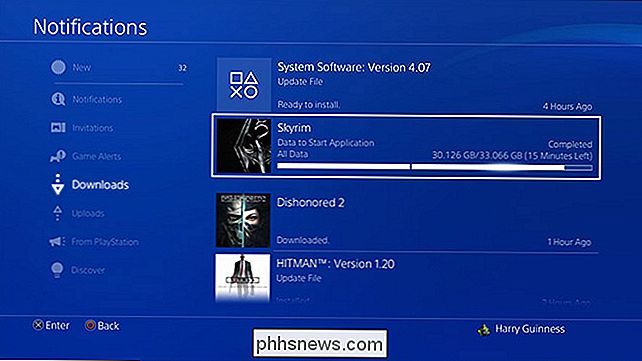
Vai su Impostazioni> Impostazioni risparmio energia> Imposta funzioni disponibili in modalità di riposo, quindi seleziona l'opzione Rimani connesso a Internet.
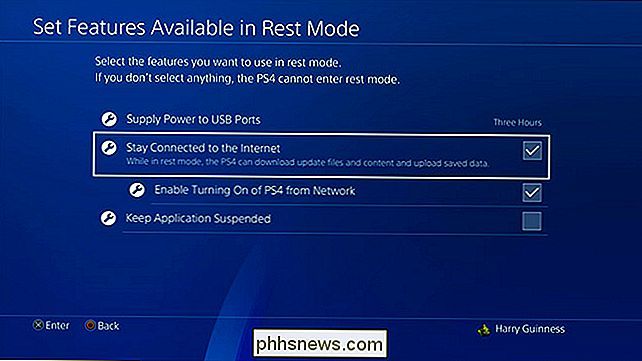
Ora, quando lasci un gioco durante il download durante la notte PlayStation 4 in modalità di riposo, continuerà effettivamente il download.

La guida definitiva all'uso di Emoji sul tuo Mac
Potresti pensare che l'emoji appartenga solo al tuo telefono, ed è vero che questi geroglifici postmoderni non sono decollati fino alla rivoluzione degli smartphone. Ma questo non significa che non puoi usarli sul tuo computer, specialmente se possiedi un Mac. Ci sono tutti i tipi di caratteristiche specifiche per le emoji inserite direttamente in macOS.

Cosa fa la modalità aeroplano, ed è davvero necessaria?
La modalità aereo disattiva la radio cellulare, il Wi-Fi e il Bluetooth di un dispositivo, tutte le funzioni di trasmissione wireless. Ma molti aerei ora offrono Wi-Fi in volo, e l'accesso cellulare potrebbe arrivare presto sugli aerei, quindi dove lascia la modalità aereo? Anche se non voli mai, la modalità aereo offre un modo rapido per disattivare molti dei tuoi radio di drenaggio della batteria del dispositivo.


